软件介绍
金山PDF专业版是一款精巧稳定的PDF阅读工具,该软件界面简洁美观,功能强劲实用,支持多种浏览模式、新增添加书签、阅读记录等功能,使用起来简单便捷,而且软件的页面非常的清爽简洁,各种功能都一目了然。这款软件不仅拥有支持多种浏览模式、阅读记录、新增添加书签等功能,而且启动迅速,操作非常的简单易用,提供高效的PDF阅读服务都是免费的,绝对让你看的安心,用的舒心。同时该软件支持不同比例的阅读模式,全面兼容PDF标准,可以将各种复杂的 PDF文档页面高质量的显示,可以为用户提供更快速、舒适的阅读体验。此外,金山PDF专业版拥有更多实用功能,支持PDF转WORD、图片、EXCEL、TXT、PPT,支持图片转PDF,让PDF像Word一样自由编辑,可以快速修改PDF等文档内容。
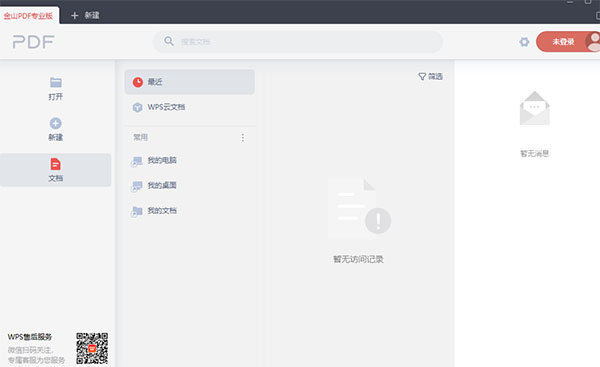
金山PDF专业版能把PDF文件自由修改内容,让PDF像Word一样自由编辑,快速修改PDF文档内容。
2、PDF格式转换
金山PDF专业版支持PDF转WORD、图片、EXCEL、TXT、PPT,支持图片转PDF。
3、一键压缩PDF文档
大幅度缩小PDF文档容量,方便上传和发送。
4、页面处理
金山PDF专业版支持PDF合并、PDF拆分、提取页面、旋转文档、删除页面、插入页面。
5、阅读
调整页面比例、添加和修改目录、缩略图、全屏查看、单双页切换。
6、安全
加密、签名、涂改液。
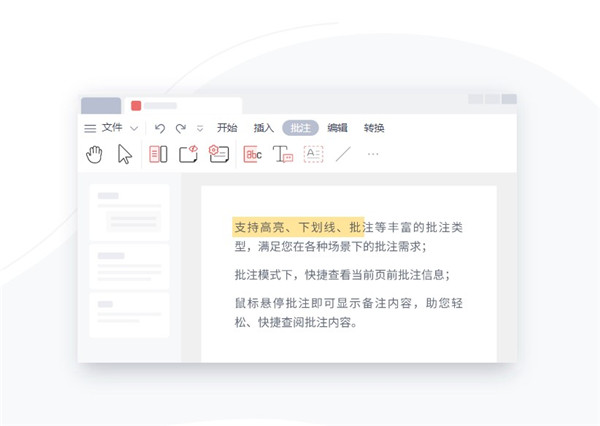
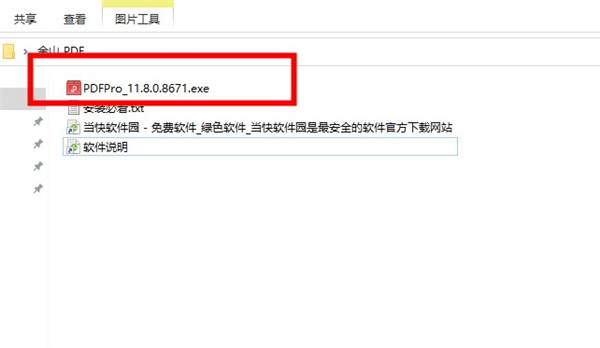
2、打开“PDFPro_11.8.0.8671.exe”进行安装。
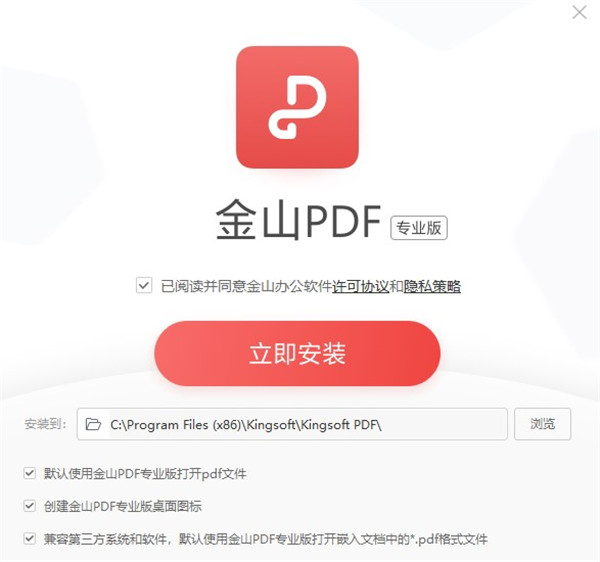
3、点击勾选“已阅读并同意金山办公软件许可协议和隐私策略”。
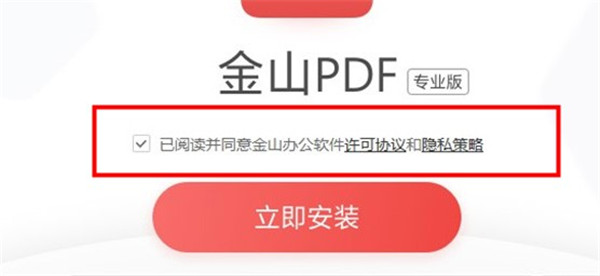
4、点击“立即安装”,选择安装目录,选择创建桌面快捷方式。
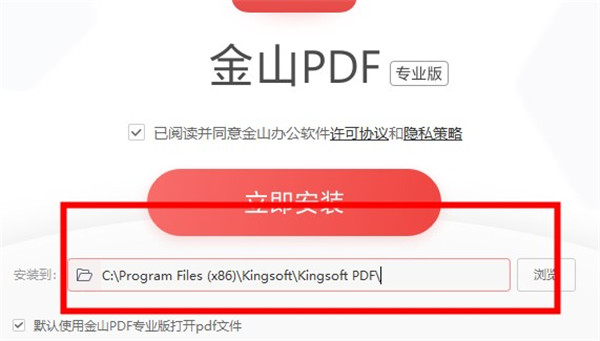
5、等待安装。
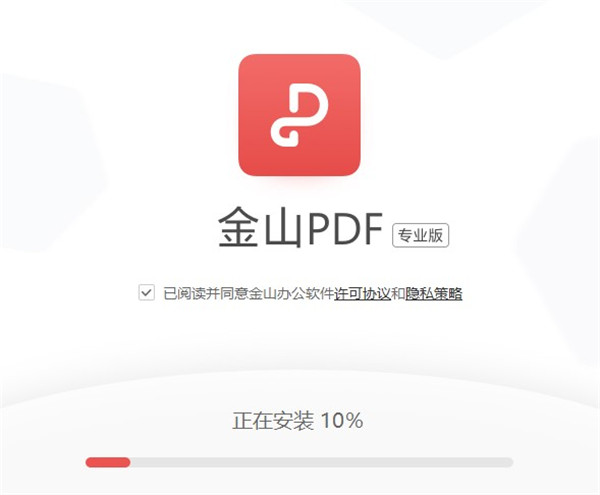
6、安装完成,运行软件。
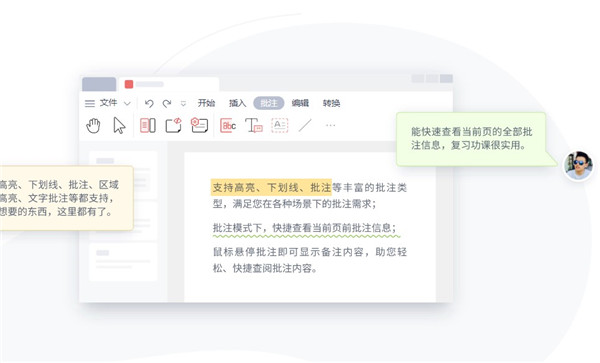
PDF 合并、PDF 拆分、提取页面、旋转文档、删除页面、插入页面。
2、电子书阅读
支持 .epub、.mobi 电子书的阅读,简洁易用。
3、全文翻译
精准、快速的将文档翻译成不同语言,同时保留文档原有的版式。
4、提取文字
AI识别,一键提取页面、图片、框选区域的文字内容。
5、擦除
涂改图片、涂改文字,助您更加快速的修改文档内容。
6、文档压缩
大幅度缩小文档体积,方便上传和发送。
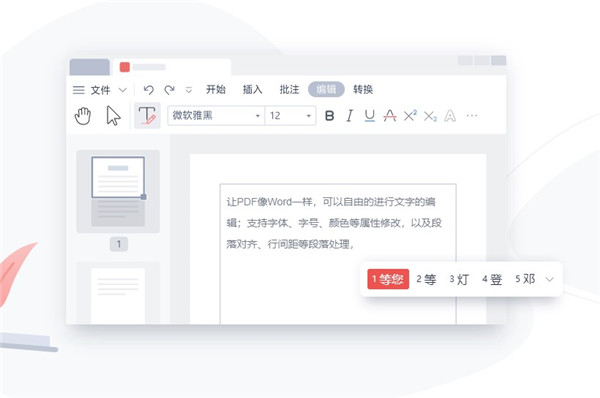
1、首先打开金山pdf专业版,进入软件之后点击打开选项,然后选择需要压缩的PDF文件打开。
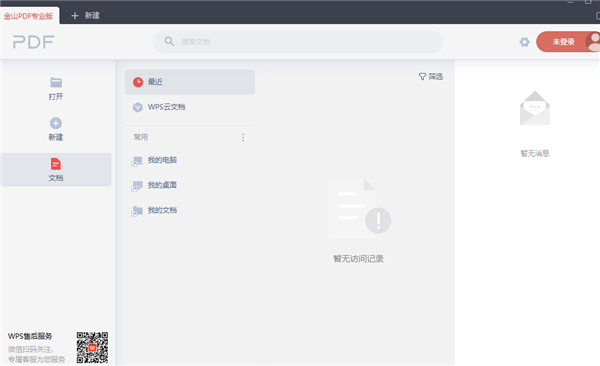
2、进入编辑页面之后,在上方的菜单栏找到压缩选项,点击就可以压缩文件,减小文件大小。
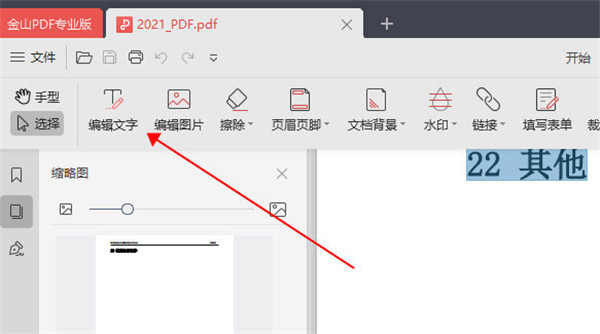
【怎么编辑文字】
1、在软件编辑页面的顶部有一个总的菜单版块,将其切换到编辑这一块。
2、然后选中想要编辑的文字,选择编辑版块的编辑文字功能,这样就可以对文字进行修改了。
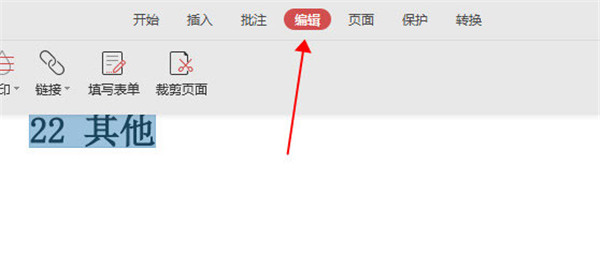
【怎么加页眉页脚】
1、把金山pdf专业版顶部的菜单版块切换到插入。
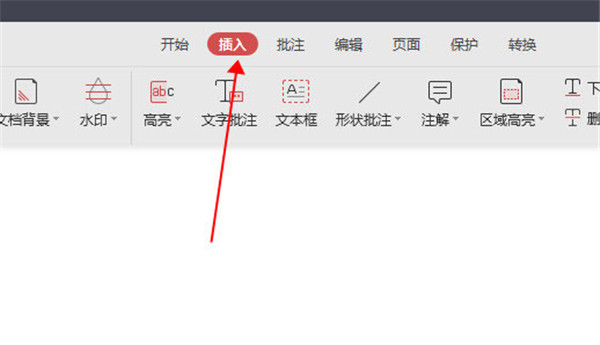
2、然后在其子菜单中找到页眉页脚,点击三角箭头,弹出拓展栏,选择添加页眉页脚即可添加。
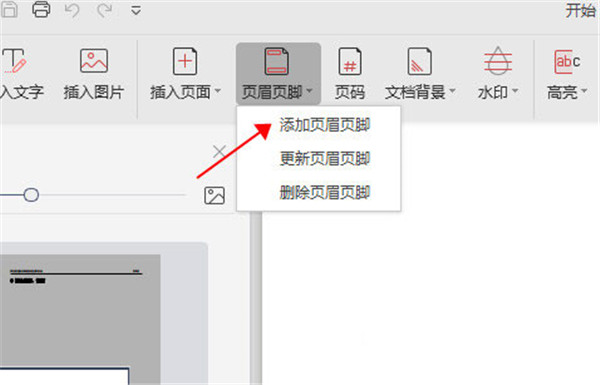
2、安全稳定,金山系桌面软件新成员,我们用初心打造可靠稳定的PDF阅读器。
3、纯净的阅读体验简约精致的界面,让功能一目了然 无干扰的阅读工具,让阅读更加舒适。
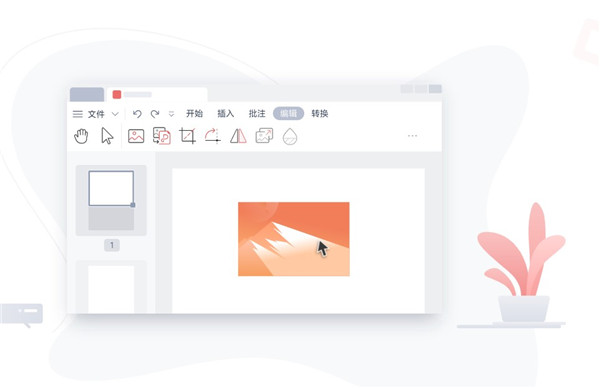
1、打开Word文档后,可点击「特色应用-输出为PDF」
2、点击软件左上角「文件-输出为PDF」
如何压缩PDF?
可打开PDF文件后点击「特色应用-压缩」选择压缩程度后点击「开始压缩」即可(目前此功能属会员功能)。
PDF如何设置页面方向?
1、点击「编辑-顺时针/逆时针」可调整「单个页面」的方向。
2、点击「编辑-旋转文档」可调整「整个文档所有页面」的方向。
PDF文件怎么添加签名/盖章?
可点击「插入-PDF签名-创建新签名」选择图片、输入文字或手写的形式插入签名。
PDF可以去水印吗?
1、可点击「页面-水印-删除水印」来将PDF文档的水印去除;
2、如无法删除,可能是由于水印是「非金山PDF」添加的,这种情况也会无法删除。
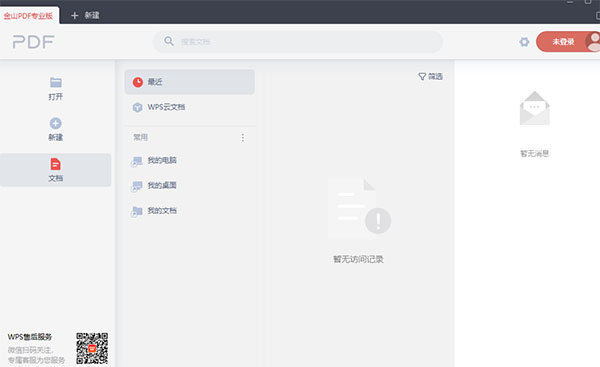
金山PDF专业版软件功能
1、文字编辑金山PDF专业版能把PDF文件自由修改内容,让PDF像Word一样自由编辑,快速修改PDF文档内容。
2、PDF格式转换
金山PDF专业版支持PDF转WORD、图片、EXCEL、TXT、PPT,支持图片转PDF。
3、一键压缩PDF文档
大幅度缩小PDF文档容量,方便上传和发送。
4、页面处理
金山PDF专业版支持PDF合并、PDF拆分、提取页面、旋转文档、删除页面、插入页面。
5、阅读
调整页面比例、添加和修改目录、缩略图、全屏查看、单双页切换。
6、安全
加密、签名、涂改液。
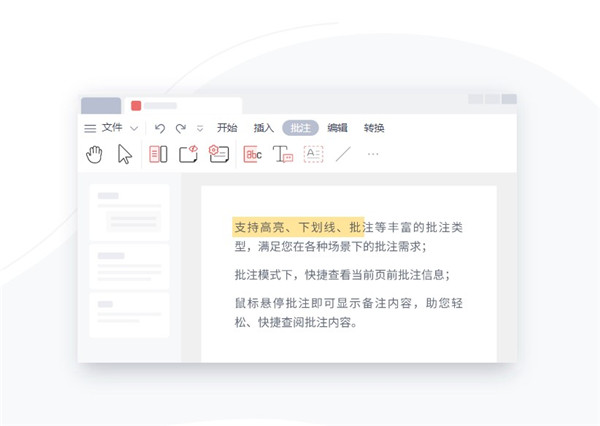
金山PDF专业版安装步骤
1、在本站下载好金山PDF安装包,然后进行解压,得到“PDFPro_11.8.0.8671.exe”。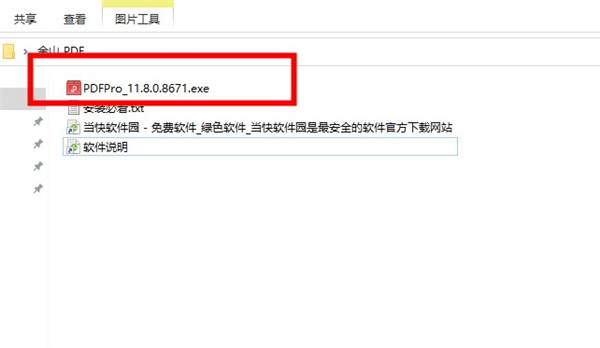
2、打开“PDFPro_11.8.0.8671.exe”进行安装。
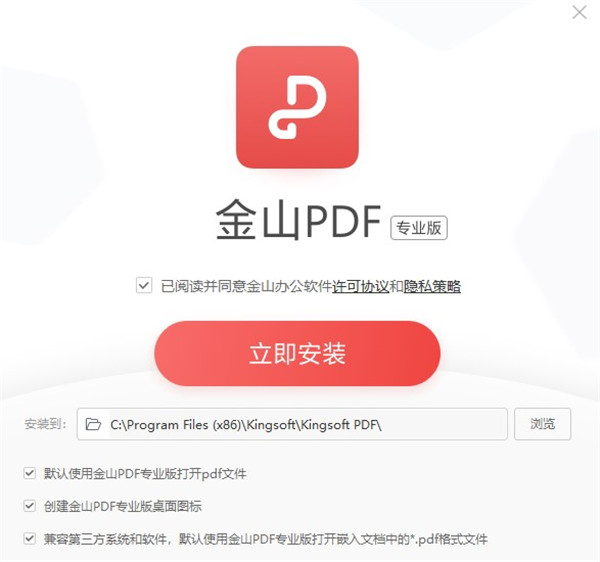
3、点击勾选“已阅读并同意金山办公软件许可协议和隐私策略”。
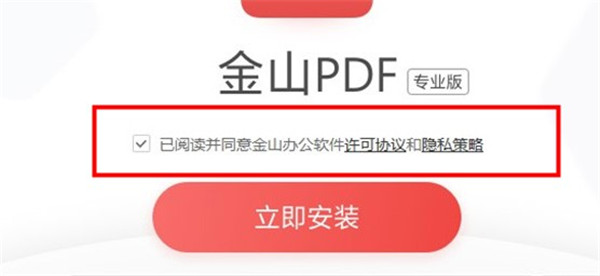
4、点击“立即安装”,选择安装目录,选择创建桌面快捷方式。
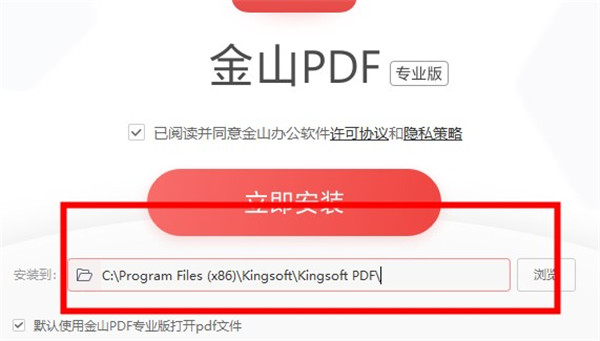
5、等待安装。
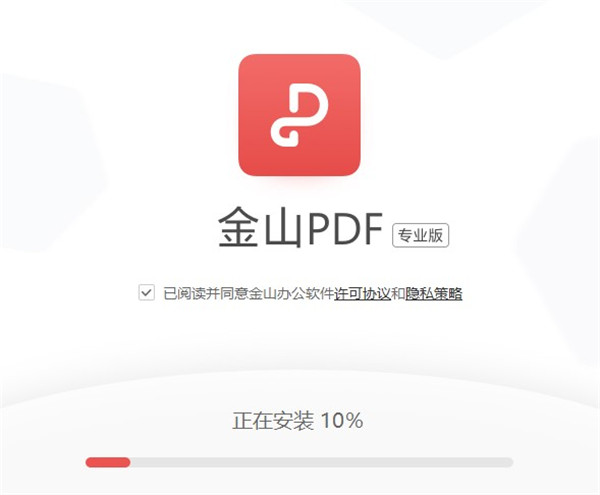
6、安装完成,运行软件。
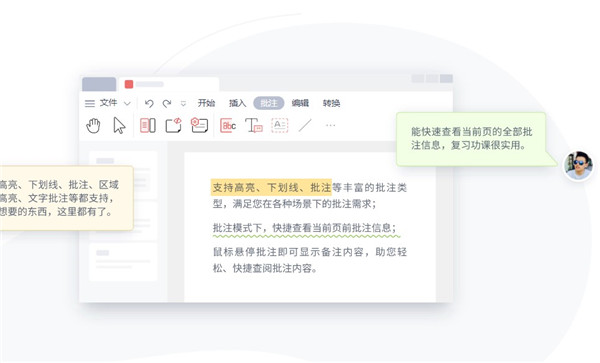
软件特色
1、页面管理PDF 合并、PDF 拆分、提取页面、旋转文档、删除页面、插入页面。
2、电子书阅读
支持 .epub、.mobi 电子书的阅读,简洁易用。
3、全文翻译
精准、快速的将文档翻译成不同语言,同时保留文档原有的版式。
4、提取文字
AI识别,一键提取页面、图片、框选区域的文字内容。
5、擦除
涂改图片、涂改文字,助您更加快速的修改文档内容。
6、文档压缩
大幅度缩小文档体积,方便上传和发送。
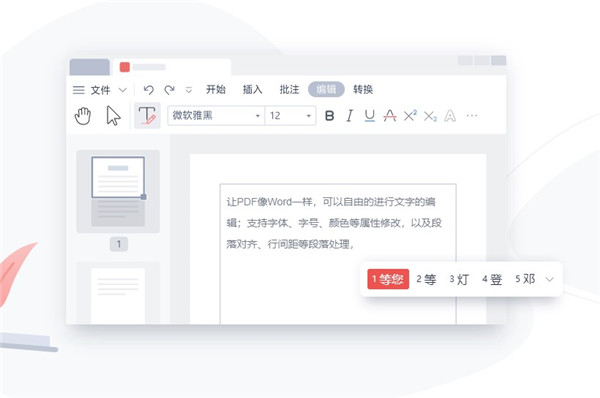
金山PDF专业版使用方法
【怎么减小文件大小】1、首先打开金山pdf专业版,进入软件之后点击打开选项,然后选择需要压缩的PDF文件打开。
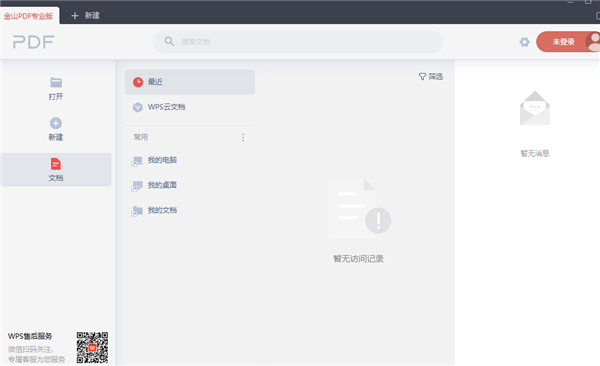
2、进入编辑页面之后,在上方的菜单栏找到压缩选项,点击就可以压缩文件,减小文件大小。
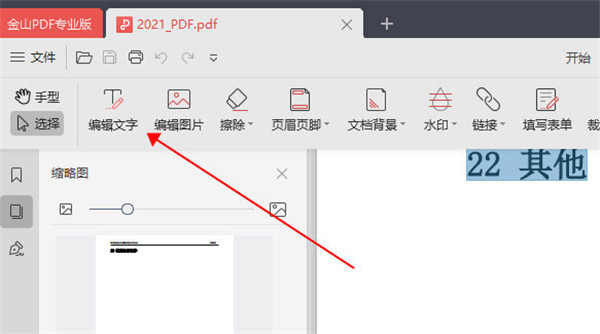
【怎么编辑文字】
1、在软件编辑页面的顶部有一个总的菜单版块,将其切换到编辑这一块。
2、然后选中想要编辑的文字,选择编辑版块的编辑文字功能,这样就可以对文字进行修改了。
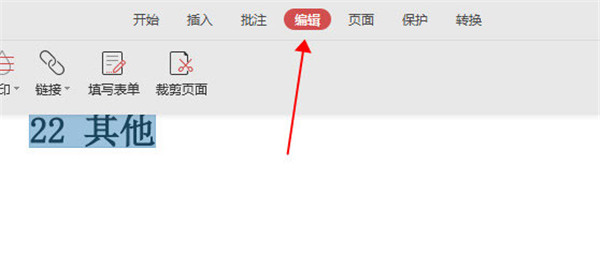
【怎么加页眉页脚】
1、把金山pdf专业版顶部的菜单版块切换到插入。
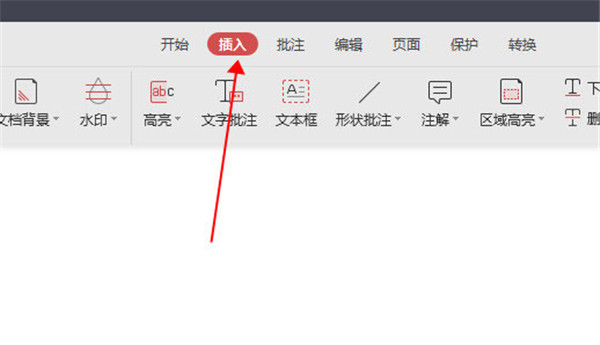
2、然后在其子菜单中找到页眉页脚,点击三角箭头,弹出拓展栏,选择添加页眉页脚即可添加。
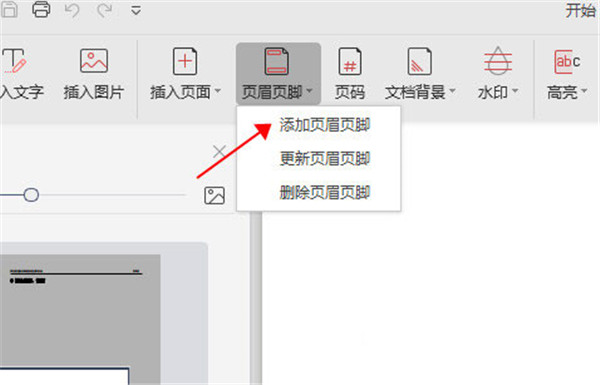
软件优势
1、极速阅读,启动迅速便捷,支持不同比例的阅读模式,为用户打造轻便简约的阅读工具。2、安全稳定,金山系桌面软件新成员,我们用初心打造可靠稳定的PDF阅读器。
3、纯净的阅读体验简约精致的界面,让功能一目了然 无干扰的阅读工具,让阅读更加舒适。
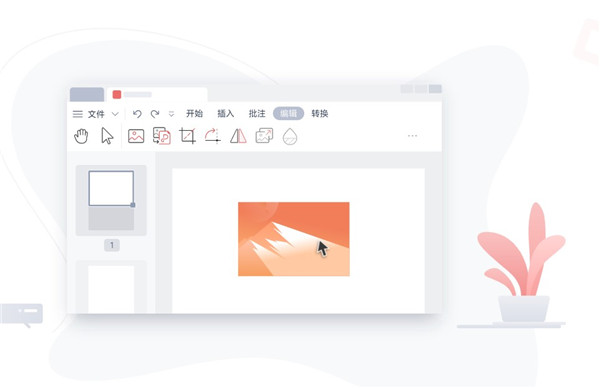
金山PDF专业版软件常见问题
Word如何转为PDF?1、打开Word文档后,可点击「特色应用-输出为PDF」
2、点击软件左上角「文件-输出为PDF」
如何压缩PDF?
可打开PDF文件后点击「特色应用-压缩」选择压缩程度后点击「开始压缩」即可(目前此功能属会员功能)。
PDF如何设置页面方向?
1、点击「编辑-顺时针/逆时针」可调整「单个页面」的方向。
2、点击「编辑-旋转文档」可调整「整个文档所有页面」的方向。
PDF文件怎么添加签名/盖章?
可点击「插入-PDF签名-创建新签名」选择图片、输入文字或手写的形式插入签名。
PDF可以去水印吗?
1、可点击「页面-水印-删除水印」来将PDF文档的水印去除;
2、如无法删除,可能是由于水印是「非金山PDF」添加的,这种情况也会无法删除。
其它版本
猜您喜欢
-
PDF阅读器

在现如今PDF文件已经成为我们日常最常用的文档格式之一,为了更高效地阅读和管理PDF文件,选择一款合适的PDF阅读器至关重要。
电脑PDF阅读器合集中提供了各种不同的PDF阅读器,其中包括福昕PDF阅读器、Adobe Reader XI、万兴PDF阅读器、金山PDF阅读器、悦书PDF阅读器等,它们各具特色,能够满足不同用户的需求。需要的朋友欢迎分享收藏!
同厂商
用户评论
共0条评论
























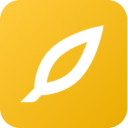































 赣公网安备36010602000086号,版权投诉请发邮件到website-sun@qq.com,我们会尽快处理
赣公网安备36010602000086号,版权投诉请发邮件到website-sun@qq.com,我们会尽快处理